vi是unix世界中最通用的全屏编辑器,linux中是用的是vi的加强版vim,vim同vi完全兼容,vi就是"visual interface"的缩写。它可以执行输出、删除、查找、替换、块操作等众多文本操作,而且用户可以根据自己的需要对其进行定制,这是其它编辑程序所没有的。 vi不是一个排版程序,它不象Word或WPS那样可以对字体、格式、段落等其他属性进行编排,它只是一个文本编辑程序。 vi没有菜单,只有命令,且命令繁多。只要在命令行上键入vi就可进入vi的编辑环境。vi有三种状态:命令模式,文本输入模式和末行模式。键入vi回车后首先进入vi的命令模式。 在命令模式下用户输入的任何字符都被Vi当作命令加以解释执行,如果用户要将输入的字符当作是文本内容时,则首先应将Vi的工作模式从命令模式切换到文本输入模式。在命令模式下,按一下"a"("A")键或者”i” ("I")或者"o"("O")键,即进入插入态文本输入模式。按"a"键,插入到当前光标的后面;按"i"键,在当前光标处插入;按"A"键,在当前光标所在行的最后插入;按"I"键,在当前光标所在行的开头插入。在文本输入模式下,按Esc键,即回到命令模式。 ### Linux下的VI/VIM编辑器使用详解 #### 一、VI/VIM编辑器概述 **VI**(Visual Interface)是一款广泛应用于Unix系统及其衍生系统(如Linux)中的文本编辑器。在Linux环境中,通常使用的是VI的增强版本——**VIM**(Vi IMproved),它不仅完全兼容VI的所有功能,还添加了许多实用的改进特性。VIM能够执行包括但不限于输出、删除、查找、替换和块操作在内的多种文本编辑任务。用户甚至可以根据个人需求对其进行高度定制,这是其他编辑器难以匹敌的优点。 值得注意的是,VI并非排版软件,它不具备像Microsoft Word或WPS那样的字体、格式和段落设置功能,它主要专注于纯文本的编辑工作。此外,与现代图形界面编辑器不同,VI仅通过命令行方式交互,用户需要通过一系列命令来实现各种操作。 #### 二、VI编辑器的工作模式 VI编辑器具有三种基本工作模式: 1. **命令模式(Command Mode)**:这是默认模式,用户在此模式下输入的任何字符都将被解释为命令。 2. **文本输入模式(Insert Mode)**:此模式允许用户输入文本。 3. **末行模式(Ex Mode)**:在此模式下,用户可以输入特殊命令来进行更复杂的文件管理和编辑操作。 **进入VI编辑器**:只需在命令行中键入`vi`并回车即可启动VI编辑器,默认情况下会进入命令模式。 **模式间的切换**: - **从命令模式切换到文本输入模式**:通过按下`a`、`A`、`i`、`I`、`o`、`O`等键可进入文本输入模式。 - `a`或`A`:在光标后或行尾插入文本。 - `i`或`I`:在光标处或行首插入文本。 - `o`或`O`:在当前行下一行或上一行新开一行插入文本。 - **从文本输入模式返回命令模式**:按`Esc`键。 - **进入末行模式**:在命令模式下输入冒号(`:`)。 #### 三、末行模式(Ex Mode) 末行模式是VI的一个特殊模式,用户可以通过它访问Ex命令集,这些命令主要用于文件管理和复杂编辑任务。在命令模式下,输入冒号(`:`)即可进入末行模式。末行命令执行完毕后,VI会自动返回命令模式。 **常用末行命令示例**: - `:w`:保存文件。 - `:q`:退出VI。 - `:wq`:保存并退出。 - `:q!`:放弃更改并退出。 - `:1,$s/A/a/g`:将文件中的所有大写字母“A”替换为小写字母“a”。 **退出末行模式**:在输入命令的过程中,如果想要返回命令模式,可以按`Esc`键或使用退格键删除命令并再次按退格键。 #### 四、光标移动操作 **在命令模式下**: - `h`、`j`、`k`、`l`:分别对应左、下、上、右方向键,用于移动光标。 - `0`或`^`:移动到行首。 - `$`:移动到行尾。 - `G`:移动到文件末尾。 - `gg`:移动到文件开头。 - 数字+命令:如`5j`表示向下移动5行。 **在文本输入模式下**: - 可直接使用键盘的方向键移动光标。 #### 五、屏幕滚动与定位 **屏幕滚动命令**: - `H`:将光标移动到屏幕顶部。 - `M`:将光标移动到屏幕中间位置。 - `L`:将光标移动到屏幕底部。 **定位特定行**: - `vi +n 文件名`:打开文件时,将光标定位到第n行。 - 示例:`vi +3 example.txt`,打开`example.txt`文件并将光标定位到第三行。 #### 六、VI编辑器的高级使用技巧 1. **行号显示**:通过`:set nu`命令可以显示行号,这对于查看文件结构非常有用。 2. **保存和关闭文件**:使用`:w`保存文件,`:q`退出编辑器,`:wq`同时保存并退出,`:q!`放弃更改并退出。 3. **文件搜索与替换**:`:s/查找字符串/替换字符串/g`全局替换,`:1,$s/查找字符串/替换字符串/g`全文替换。 4. **自定义快捷键**:通过编辑`.vimrc`文件来自定义快捷键,提高编辑效率。 5. **分割窗口编辑**:`:sp 文件名`或`:vsplit 文件名`分别水平或垂直分割窗口编辑多个文件。 6. **标签页编辑**:`:tabnew 文件名`创建新的标签页并打开文件,方便同时查看多个文件。 #### 结论 VI编辑器虽然命令繁多,但一旦熟悉其基本操作和模式切换逻辑,就能够高效地进行文本编辑工作。对于Linux用户而言,掌握VI编辑器的基本使用方法是必不可少的一项技能。随着经验的积累,用户还可以探索更多高级功能,进一步提升编辑效率。
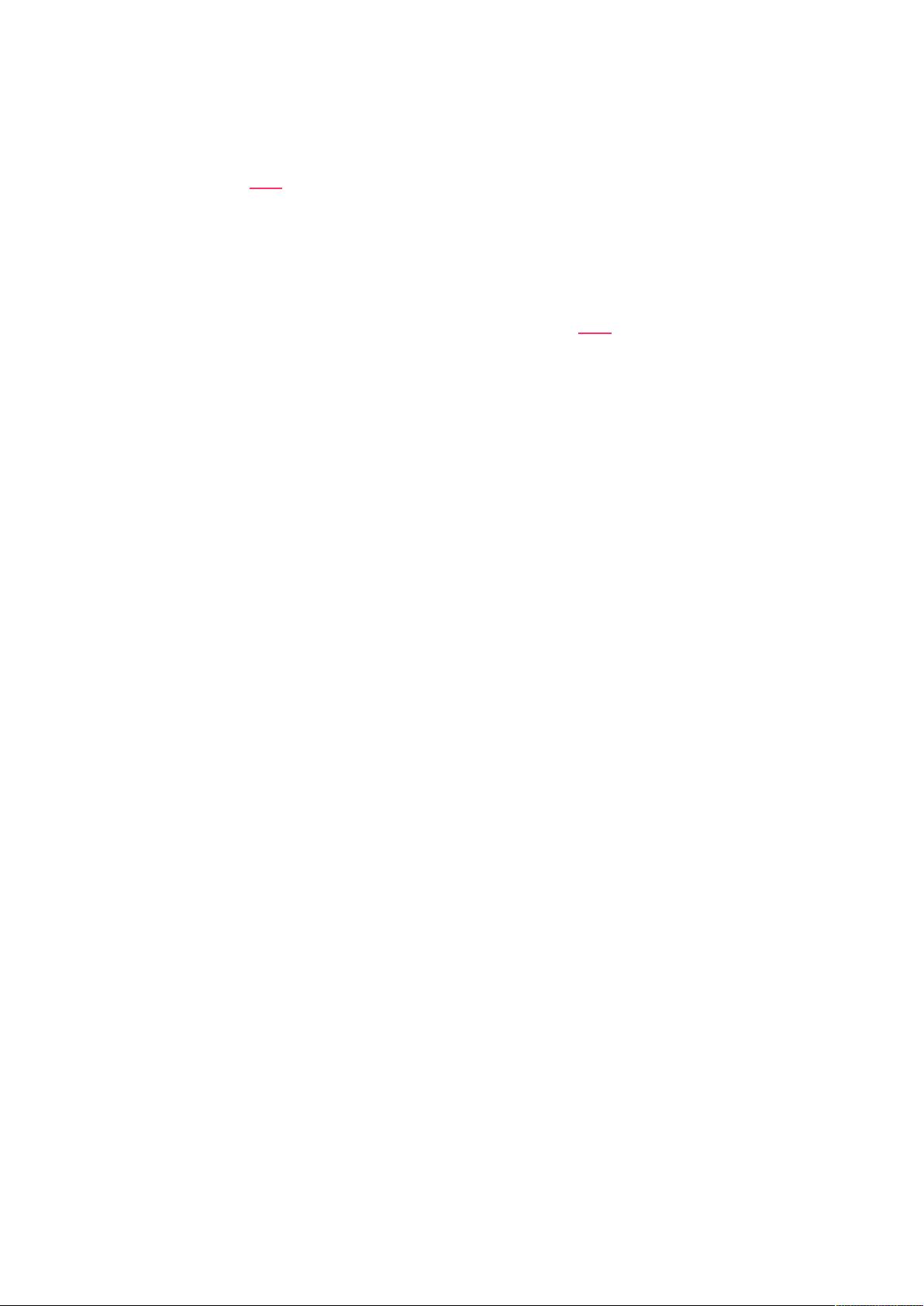
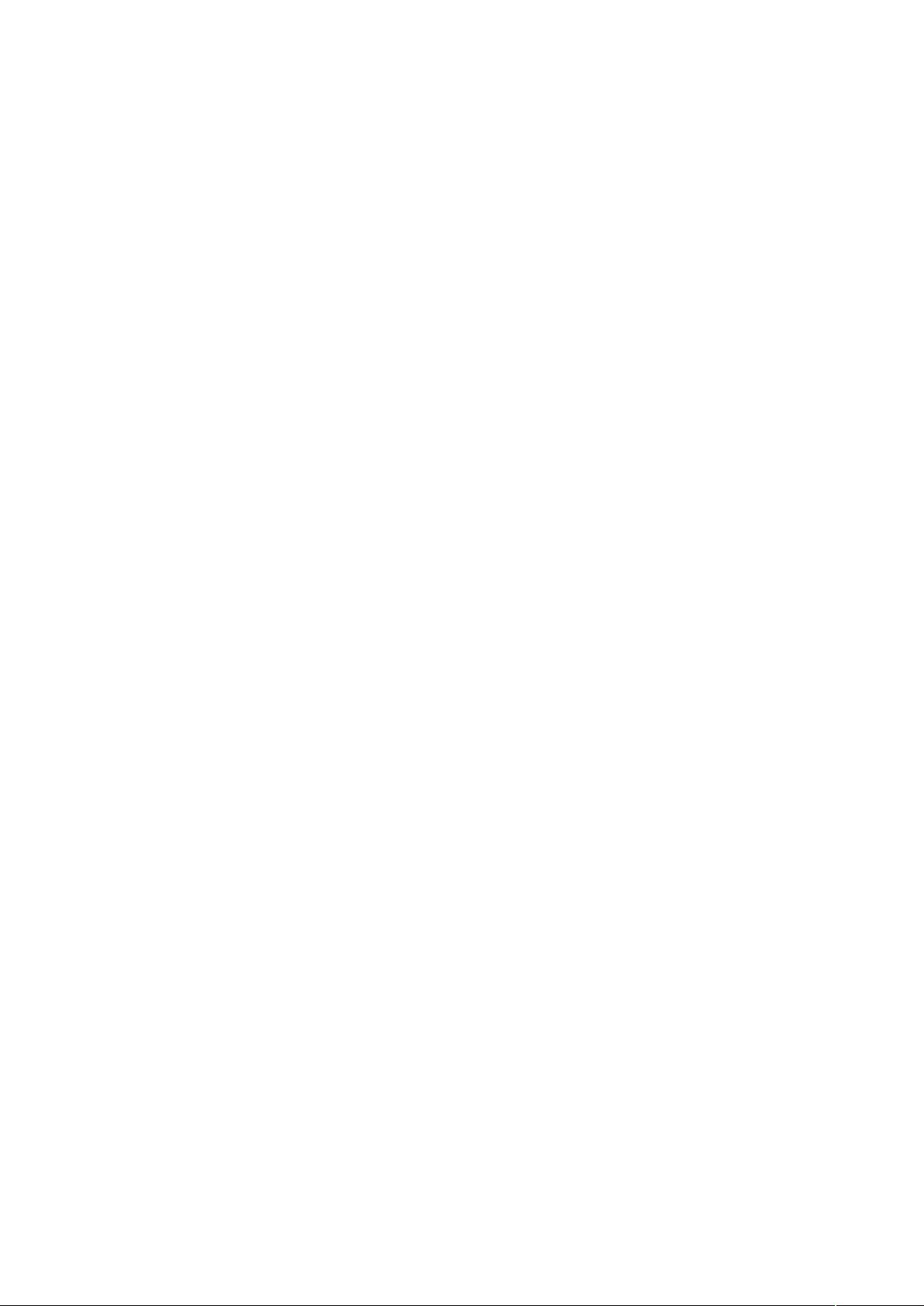
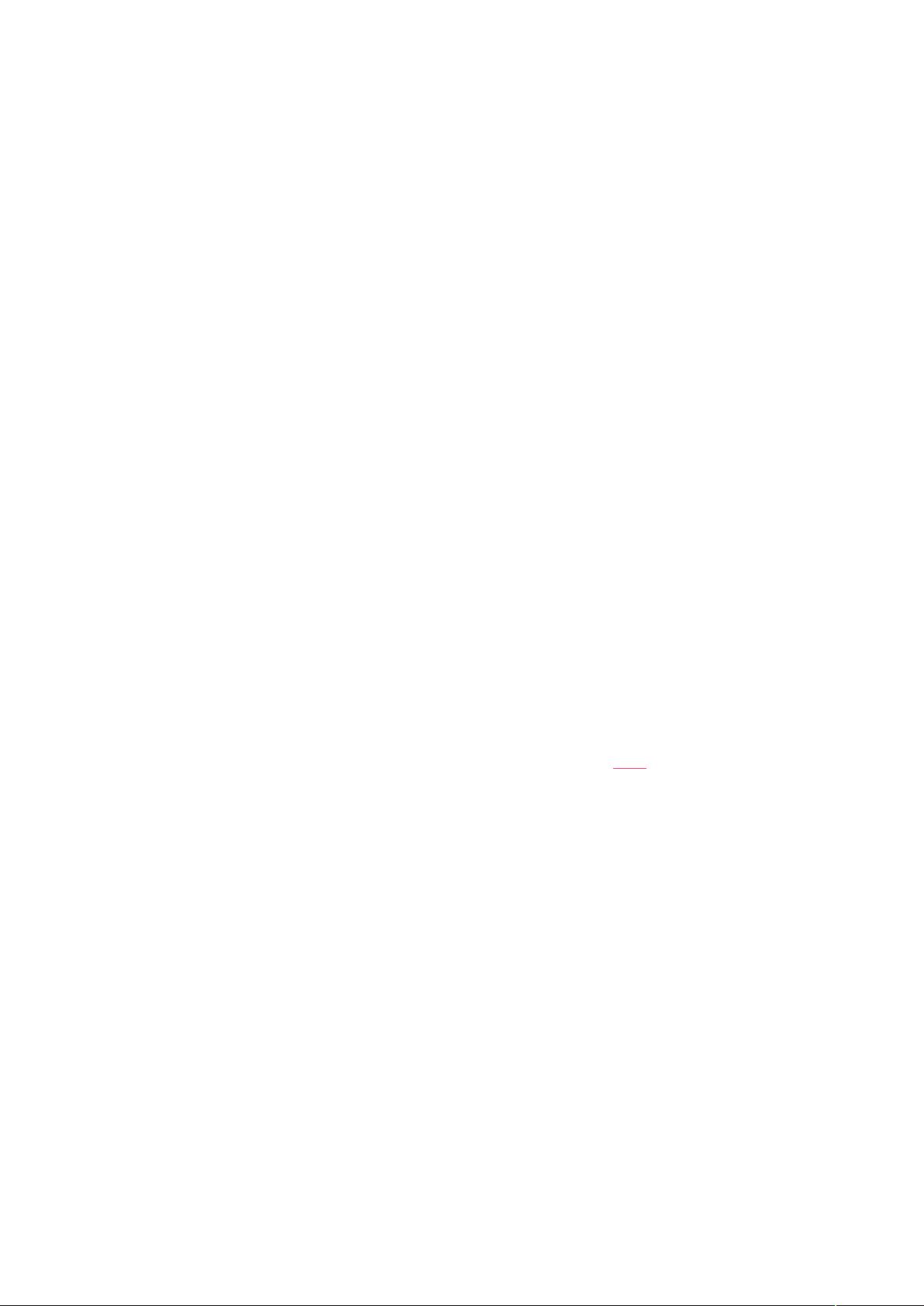
剩余19页未读,继续阅读

- 粉丝: 0
- 资源: 5
 我的内容管理
展开
我的内容管理
展开
 我的资源
快来上传第一个资源
我的资源
快来上传第一个资源
 我的收益 登录查看自己的收益
我的收益 登录查看自己的收益 我的积分
登录查看自己的积分
我的积分
登录查看自己的积分
 我的C币
登录后查看C币余额
我的C币
登录后查看C币余额
 我的收藏
我的收藏  我的下载
我的下载  下载帮助
下载帮助

 前往需求广场,查看用户热搜
前往需求广场,查看用户热搜最新资源
- 空中俯视物体检测20-YOLO(v7至v9)、COCO、CreateML、Darknet、Paligemma、TFRecord数据集合集.rar
- 这个安卓开发案例,展示了一个带有用户登录、数据存储和网络请求功能的应用
- 2012年版苹果视网膜pro(MacBookpro)的软件适配win7驱动
- 蓝桥杯Python组的初级到中级选手练习python案例
- 基于 WeUI.wxss、ES6 前端技术开发微信小程序-小商城前台全部资料+详细文档+源码+高分项目.zip
- 基于 Node.js、MongoDB、Redis 开发的系统小商城后台全部资料+详细文档+源码+高分项目.zip
- 基于 RageFrame3 的免费开源的基础销售功能的商城全部资料+详细文档+源码+高分项目.zip
- 基于Beego小程序商城golang后台API全部资料+详细文档+源码+高分项目.zip
- 基于EastWorld的微信小程序商城全部资料+详细文档+源码+高分项目.zip
- 基于Node.js+MySQL开发的开源微信小程序商城(微信小程序)全部资料+详细文档+源码+高分项目.zip
- 基于nodejs+mysql实现的仿京东商城项目全部资料+详细文档+源码+高分项目.zip
- 基于Laravel5.2,Vue.js1.0的微信商城全部资料+详细文档+源码+高分项目.zip
- 基于RageFrame2 的一款免费开源的基础商城销售功能的开源微商城全部资料+详细文档+源码+高分项目.zip
- 基于SOA架构的分布式电商购物商城 前后端分离 前台商城Vue全家桶 后台管理系统等全部资料+详细文档+源码+高分项目.zip
- 基于react, node.js, go开发的微商城(含微信小程序)全部资料+详细文档+源码+高分项目.zip
- 基于SpringBoot的网上商城全部资料+详细文档+源码+高分项目.zip


 信息提交成功
信息提交成功